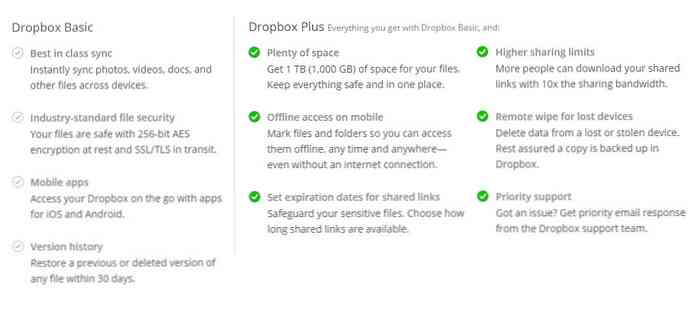Oblékněte svůj kalendář Google s událostmi
Pokud jste uživatelem Kalendář Google, možná budete chtít některé možnosti přizpůsobení. Pokud jste unavení z výchozího rozhraní, dnes se podíváme na události Flairs z Google Labs, které vám umožňují přizpůsobit vzhled a dojem kalendáře.
Editor Poznámka: Tento příspěvek byl napsán chlapci na adrese TestFreaks.com kde pokrývají gadgety a recenze technických produktů.
Event Flairs
Kalendář Google je pravděpodobně nejoblíbenější cloudový kalendář, který se používá dnes. Existuje mnoho důvodů, včetně toho, že lze jej použít prakticky odkudkoli, funguje na mnoha různých platformách a je zdarma. Nicméně, jedna věc, kterou můžete o Kalendáři Google říct, je, že to není úplně hezké. Ve skutečnosti pomocí kalendáře, abyste zjistili rozdíl mezi relací Xbox Game s přáteli a připomínkou o sezónní finále oblíbené přehlídky v televizi, potřebujete příliš mnoho čtení pro rychlý pohled.

Ale laboratoře Google tvrdě pracují na tom, aby to změnily. Jedna z nejnovějších funkcí přidaných do Kalendáře Google je "Flair událostí". Falešná událost, jak naznačuje název, je způsob, jak přidat danou událost trochu vkusu s přidáním barevné ikony. Vzhledem k tomu, že mnoho z nás inklinuje skenovat přes kalendář, ikona usnadňuje, aby to všechno na první pohled. Nemluvě o tom, že to vypadá hezky. Porovnejte snímek kalendáře uvedený níže s obrazem, který jste přidali do kouzel.

Jak vidíte, vkus se do kalendáře hodně přidává. Na rozdíl od jiných řešení však tento cenný nástroj nevyžaduje žádnou složitou instalaci ani rozšíření prohlížeče. Vlastně přidání kalendáře do vašeho kalendáře je opravdu poměrně jednoduché. Jelikož je to nástroj Google Lab, musíte nejprve vybrat ikonu Google Labs vpravo nahoře na webové stránce kalendáře, jak je uvedeno níže:

Jakmile kliknete na banku Google Labs, zobrazí se níže uvedené dialogové okno. Zatímco zde existuje několik zajímavých zajímavostí, my jsme po kalendářních chuvách (viz obrázek níže). Povolte gadget kalendáře flair výběrem přepínače "enable". Pak klikněte na tlačítko Uložit v horní části dialogového okna a vraťte se zpět do kalendáře.

Dobře, teď, když jste zapnul příznaky událostí, jak je používáte? No, je to docela jednoduché. Buď vyberte existující událost nebo vytvořte novou událost a pak se podívejte doprava v kalendáři. Měli byste vidět možnosti ikony níže. Stačí vybrat ikonu, která nejlépe vyhovuje vaší události. Ikony zmizí a zobrazí se zpráva, že událost byla aktualizována. Gratulujeme, jste na cestě k tomu, abyste měli velmi slušný Kalendář Google, ke kterému máte přístup z libovolného prohlížeče.

Samozřejmě, že nástroj pro události na obrazovce zaujme hodně cenné nemovitosti. Pokud aktivujete události a přiřazujete ikony, můžete nástroj přepnout tak, že kliknete na lištu, jak je naznačeno červenou šipkou. Pokud klepnete na tlačítko Zavřít (fialová šipka), budete muset znova povolit událost události. Jakékoli přiřazené ikony událostí však budou nadále fungovat.

Závěr
Použitím příznaků událostí vám usnadní, abyste svůj Kalendář Google nejen zjednodušili vizuálně, ale také rychleji zkontrolovali. A v dnešním rušném světě je v banku ušetřena jen málo času. (Mějte na paměti, že zobrazené obrázky kalendáře byly stisknuty pro účely zobrazení. V reálném použití byste rozšiřovali obraz, čímž byste si text události mohli číst a upřesnit)..